Din varukorg är för närvarande tom!

Tips: Home Assistant och NFC ger nya möjligheter
Kategori:
Steg 2 – Konfigurera Node-Red för att aggera på taggar.
Som bilden ovan visade så går det att lägga till en trigger direkt inne i HASS och slippa Node-Red, men vi väljer att göra detta via Node-Red eftersom vi då slipper omstarter och kan korrigera flöden utan att starta om hela HASS.
Är du osäker på vad alla block i Node-Red är och hur det fungerar, ta gärna en extra koll i vår kom igång guide på Node-Red innan du fortsätter.
Bilden nedan är uppdelad på tre sektioner. Den första blåa pilen längst till vänster kommer från HASS, vi har där valt att alla event med event typen ”tag_scanned” ska fångas upp av det här flödet.
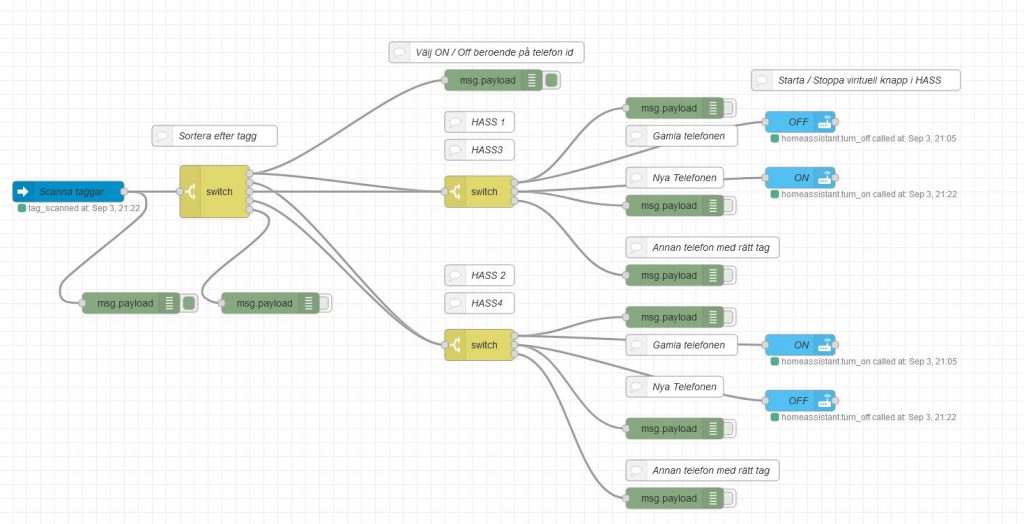
När du dragit in blocket ”Events” så väljer vi att först koppla den mot servern Home Assistant, vilket är kopplad mot vår HASS installation. Detta kommer gör att alla händelser som matchar typen ”tag_scanned” kommer att skickas vidare till nästa flöde i Node-Red.
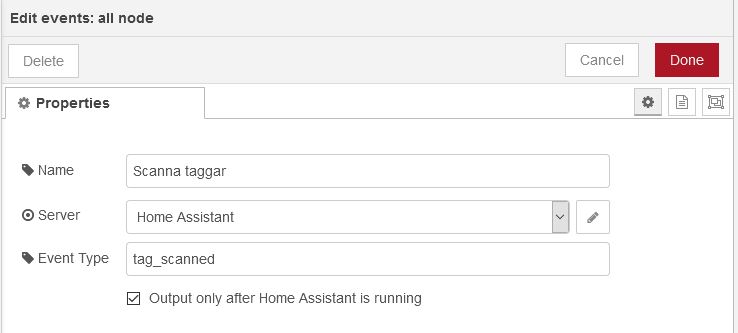
Nu när vi får alla händelser från HASS kan vi även passa på att dra ett grönt debug block från den. Detta gör att vi kan kopiera id:n på taggar på ett enklare sätt i framtiden.
Nu drar vi in en Switch nod, vilket gör att du kan välja vad respektive tagg ska ta vägen om det matchar id:t. i Property väljer du payload.events.tag_id. Detta gör att Node-Red kollar rätt egenskap mot de tagg id som du angivit.
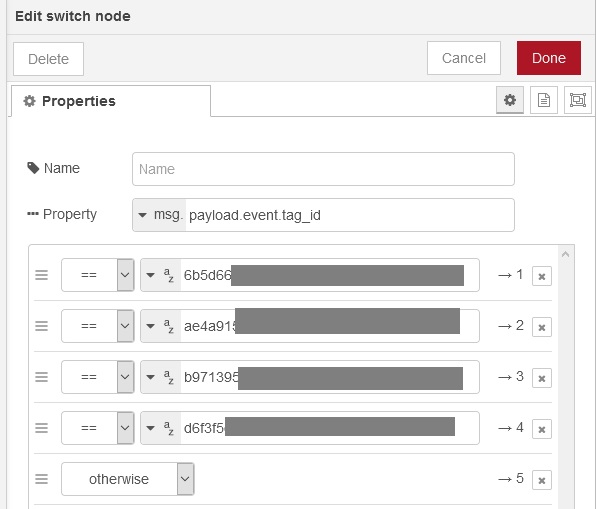
Varje kort vi lägger in får nu en egen väg från den här switchen.
Som vi nämnde så har vi även valt att göra en switch till beroende på vilken telefon som läste taggen. Telefonens ID hittar du under payload.event.device_id, vi har där lagt de id för båda telefoner vi testar med.
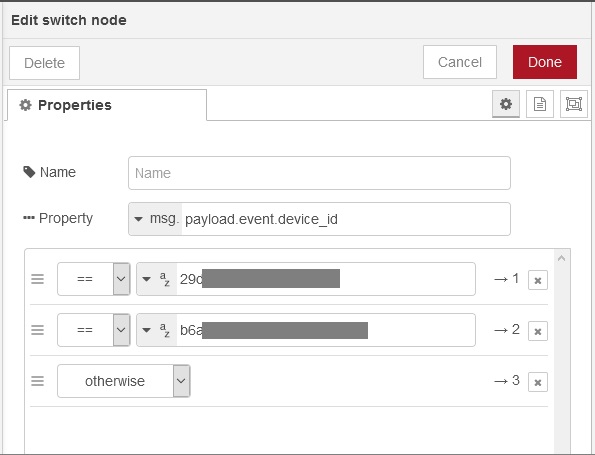
Nu är det dags att göra något med informationen, vi har valt att dra ut blocket från Home assistant integrationen av typen ”Calls service node”. Där väljer vi vår server ”home assistant” och sedan domänen homeassistant. Vi vill sedan att den kör servicen ”turn_off” vilket släcker en enhet. Den enhet vi väljer är input_boolean.automatiserarse_kontorer (fin stavning.. men vi orkade inte göra om slutet på id:t). När detta är gjort så kommer en virtuell knapp inne i Home Assistant sättas till off. Den i sin tur har vi kopplat till MASSOR med flöden, men det här skulle kunna vara en lampa direkt med.
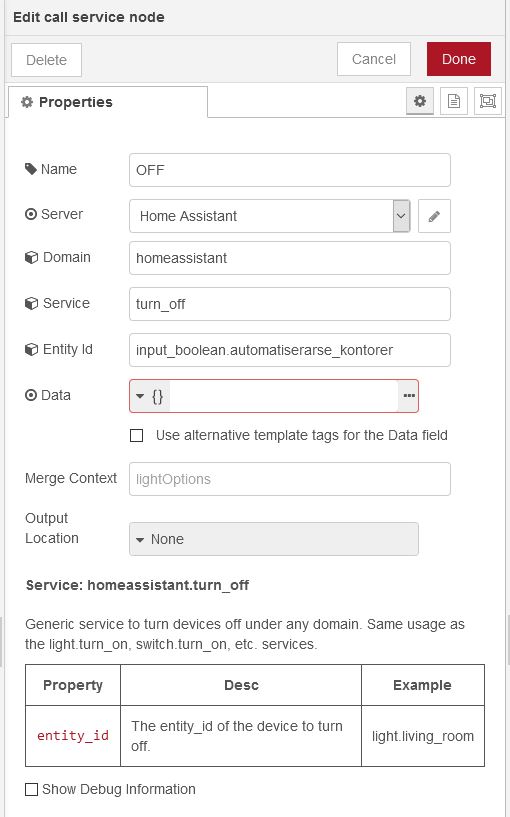
Var det bra med uppdelning på sidorna, eller ska vi återgå till att ha en lång sida med allt direkt? Gillade du guiden eller saknade något i den? Säg till i så fall så försöker vi uppdatera den.
Hjälpa Automatiserar.se
Är du intresserad av att se vad som händer mellan våra inlägg så kan du följa oss på vårt Instagram (länk till vårt Instagram konto), där försöker vi dela vad som händer och är på gång. Är du intresserad av att diskutera eller få tips från andra så kan du gå med i vår Facebook grupp (länk till Facebook gruppen) som riktar sig till alla som tycker det är roligt med smarta hem och automation. Följ och gilla gärna vår sida på facebook med (länk till automatiserar på facebook). Vi har även en Patreon sida (extern länk) för dom som vill supporta oss löpande, eller swisha en slant till en kaffe på 0705470065 medan vi skriver på nästa inlägg om du uppskattade den här guiden.
Vi försöker tipsa hur du själv kommer igång och automatiserar. Vi kör sidan helt på fritiden och är helt oberoende och gör detta för att det är roligt, vill du hjälpa Automatisear.se, dela, gilla och följer sidan så får vi motivation att göra ännu mer 🙂
// Markus

Skribent:
Markus Jakobsson har i mer än 10 år delat med sig av erfarenhet inom smarta hem på bloggen. Han har testa det mesta och lärt sig massor på vägen, något han delat med dig här på bloggen.
Du kanske uppskattade och fick nytta av det här inlägget och vill hjälpa sidan Automatiserar.se?
Om du vill så Swisha gärna några kronor för att stötta bloggen på tel: 0705470065
Du kan även stötta bloggen genom att köpa någon av våra smarta hållare.
Alla bidrag vi får går till att täcka driftkostnaderna hos webbhotellet och köpa sensorer till bloggen.
Stort tack för att du tog dig tid att läsa vårt inlägg.
Med vänliga hälsningar Markus Jakobsson
Allt går att automatisera!
Kommentarer
6 svar till ”Tips: Home Assistant och NFC ger nya möjligheter”
Hej
Jag tycker inte det är en bra ide att dela upp artikeln på flera sidor. Jag har aldrig förstått meningen med att dela upp artiklar på flera sidor.Sedan skulle jag uppskatta om ni även kunde beskriva hur man får till detta med NFC utan Node-Red.
Mvh
Paul
Tack för feedback, jag kan bara hålla med. Speciellt nu med lazyload av bilder, vilket är den största orsaken till att dela upp stora inlägg.
Tyvärr är dock google jäkligt strikt med storlekar på inlägg och google ranking bygger mycket på de vad vi kan se.. Men de känns som inte värt de 🙂Ska uppdatera inlägget med något exempel direkt i hass med när vi hinner med oss.
Som av en händelse presenterades nyss ett utökat stöd för tags/NFC i nästa version av Home Assistant: https://www.home-assistant.io/blog/2020/09/15/home-assistant-tags/
Vad tyckte ni om NFC stickern? Är dom enkla att använda när de väl är uppsatta? Funderat på att testa ett gäng eftersom de är billiga. Kan ju få ett fyrpack för 99kr på Kjell. Men är det enklare att få till själva scanningen med de större korten?
Hej,
Hur löste ni avläsningen om vilken telefon det är som skannar taggen?
Finns där möjlighet att ni kan lägga ut JSON-koden så man förstår hur noderna är skriva i NODE-RED?Mvh
Robin
Hej
Jag ska uppdatera inlägget, när jag gör det så ska jag försöka lägga ut koden till Node-Red.
// Markus
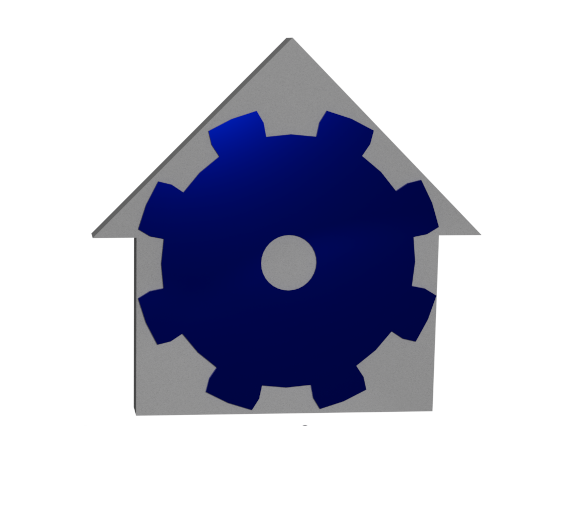
Lämna ett svar